Hozzon létre egy Windows 7 rendszerindító flash meghajtót az Ultraiso program segítségével

- 823
- 243
- Takács Tamás Csaba
Helló! Amikor egy cikket írtam arról, hogyan telepítsem a Windows 7 -et egy flash meghajtóról, mondtam hogyan lehet létrehozni egy betöltési flash meghajtót a Windows 7 -rel A Windows 7 USB/DVD letöltési eszköz. Ez a Microsoft hivatalos programja, és úgy működik, mint nem rossz. De volt egy megjegyzés, hogy ezzel a programmal nem lehet létrehozni indítható flash meghajtót. Talán így, minden megtörténik, ezért írok egy másik módot, hogy létrehozhasson egy indító flash meghajtót a Windows 7 -rel. És ezúttal egy jó programot fogunk használni Ultraiso, Már többször is írtam róla egy blogban, különféle cikkekben.

Úgy gondolom, hogy nem szükséges elmondani nekünk, hogy miért hasznos egy ilyen indító flash meghajtó, ha elolvassa ezt a cikket, akkor valószínűleg érdekli a kérdés, hogyan lehet ezt létrehozni, és nem miért.
Ilyen módon létrehozhat egy USB flash meghajtót nemcsak a Windows 7 -rel, hanem a Windows XP -vel és a Windows 8 -val is. Igen, mi van ott, bármilyen képet rögzíthet, bármilyen boot lemez, például DR.Web LiveCD. Nos, ha már meggondolta magát egy ilyen flash meghajtó létrehozásához, akkor a képet problémák nélkül lehet írni a lemezen, erről írtam a cikkben, hogyan rögzíthetjük a Windows képét a lemezre?.
Hogyan lehet létrehozni egy indítható flash meghajtót a Windows 7 -rel?
Szükségünk lesz:
- Ultraiso program. Pár perc alatt letöltheti az interneten, csak tárcsázhatja a keresőmotor kérését, a "Letöltés Ultraiso". A letöltés után telepíteni kell. A telepítés a leggyakoribb, de ha nem tudja, hogyan kell, akkor olvassa el a programot a számítógépre történő telepítéséhez. A programot fizetik, de indításkor csak válassza ki a "Trial módot". És ha akarod, megvásárolhatja.
- A lemez képe a Windows 7 -rel, vagy bármilyen más képen, amelyet a flash meghajtóra szeretne írni. Ennek a képnek formátumban kell lennie .Izo, Remélem, már letöltötted.
- Flash meghajtó mérete legalább 4 GB (Ez a Windows 7 -re vonatkozik, ha kis képet szeretne rögzíteni, akkor az 1 GB elég). A flash meghajtónak formáznia kell, és ez megsemmisíti a rajta lévő összes fájlt, tehát vagy tiszta flash meghajtóra van szüksége, vagy másolja az összes információt a számítógépre.
Ha minden készen áll, akkor kezdjük el.
Elindítjuk a programot Ultraiso (Az asztalon és a Start menüben parancsikonnak kell lennie). Megmutatom az angol verzió példájával, mivel problémám van az oroszokkal, az összes menüpont érthetetlen betűtípussal jelenik meg. De ebben nincs semmi baj, minden ott világos és így.
A program megnyílt, most már választanunk kell benne .ISO kép a csomagtartó lemezről, a mi esetünkben a Windows 7 -rel. Kattintson a „Fájl” (fájl) elemre, és válassza a „Megnyitás” (Megnyitás) lehetőséget.
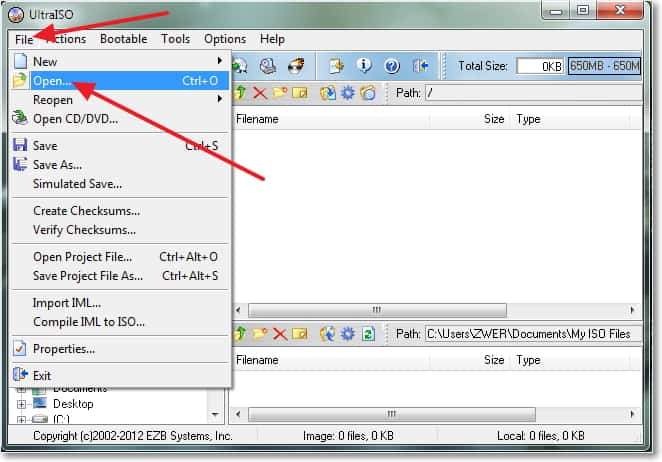
Megtaláljuk a képünket, válasszuk ki, és kattintson a "Nyitás" gombra.
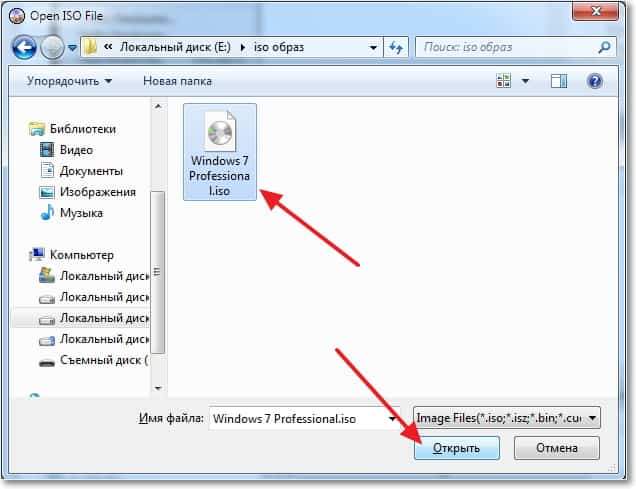
Most a képünk nyitva van az Ultraiso programban, csak a Flash meghajtón rögzíteni kell. Kattintson a „Bootable” elemre (önterhelés), és válassza a „Lemezkép írása ...” lehetőséget (Írja be a merevlemez képét ...).
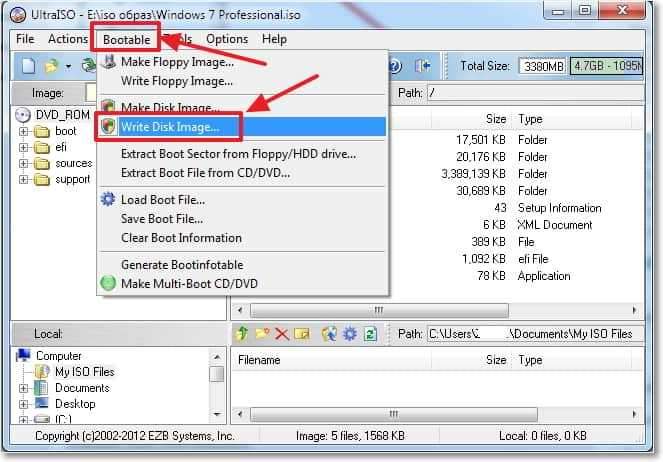
Az ablak, amelyre szükségünk van, jelöli, hogy néhány beállítás megnyílik. Lásd, hogy éppen ellenkezőleg „Írási módszer:” (Felvételi módszer), az „USB-HDD+” értéket beállítottuk. És a szemlélettel a lemezmeghajtóval választottuk meg a Flash meghajtót.
Most továbbra is formáznunk kell az USB flash meghajtót, és elkezdheted a felvételt. Nyomja meg a Formátum gombot (formátum). Ne nézd meg azt a tényt, hogy 1 GB -os flash meghajtóm van, egyszerűen nincs nagyobb hangerő. Legalább 4 GB -os flash meghajtóval kell rendelkeznie.
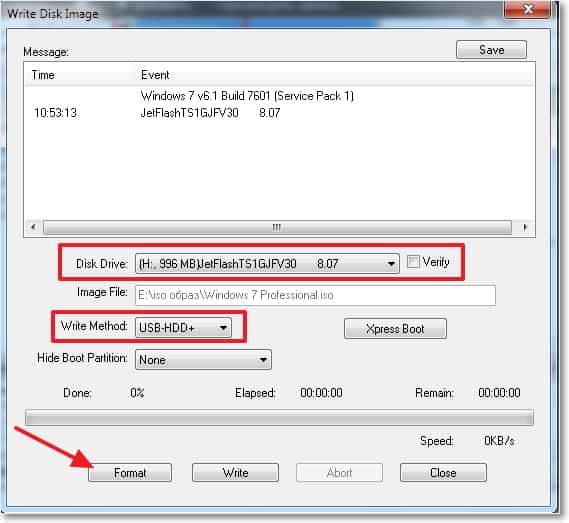
Megjelenik egy kis ablak, amelyben formázjuk a flash meghajtót.
A flash meghajtó formázása megsemmisíti az összes rajta lévő fájlt. Tehát mentse el őket előre a számítógépre.
Csak az NTFS -t kell kiválasztania a "Fájlrendszer" elemben, és kattintson a "Start" gombra.

Megjelenik egy figyelmeztetés, kattintson az "OK" gombra.

A formázás befejeződött.
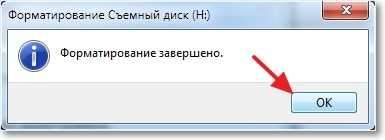 Minden, formázott flash meghajtó. Zárja be a "Formáz" ablakot, kattintva a "Bezárás" gombra.
Minden, formázott flash meghajtó. Zárja be a "Formáz" ablakot, kattintva a "Bezárás" gombra.
Most kattintson a "Írás" gombra (írja le).
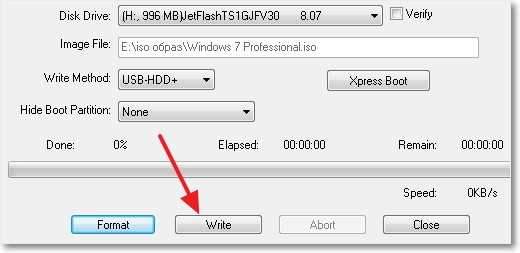
Arra várunk, hogy a felvételi folyamat véget érjen.
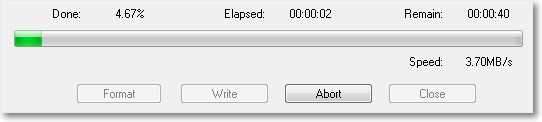
A felvétel befejezése után bezárjuk az Ultraiso programot. Ennyi, a flash meghajtónk készen áll. Most be kell állítania a terhelést a Flash meghajtóról a BIOS -ra, és telepítheti a Windows 7 -et a Windows 7 cikkben írása szerint.
- « Rendszer -helyreállítás a Windows 7 -ben. Hogyan lehet visszahúzni a rendszert?
- Kapcsolja be a vendégfiókot a Windows 7 -ben »

